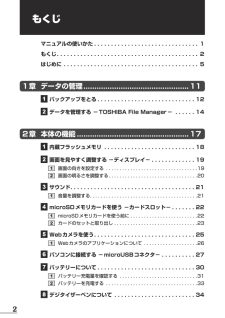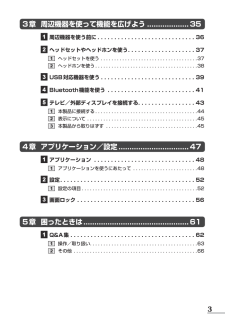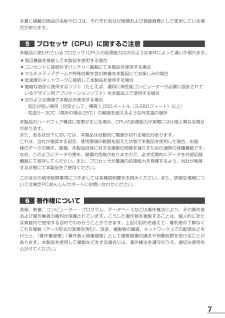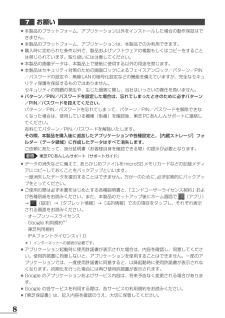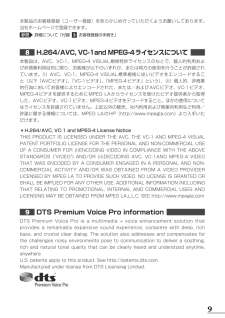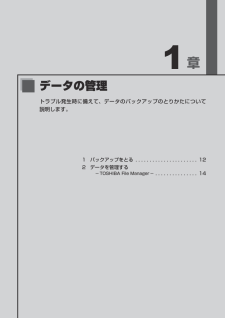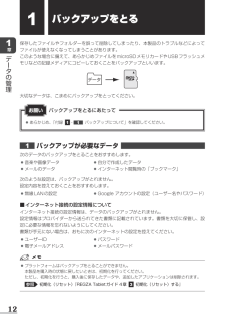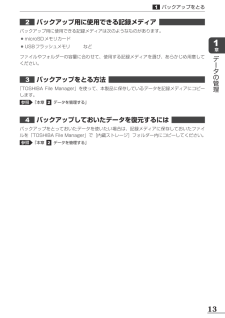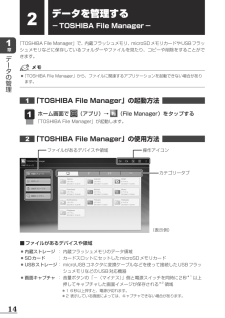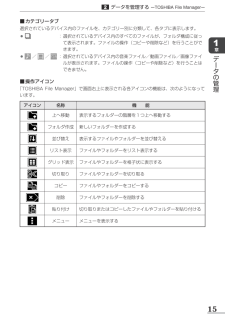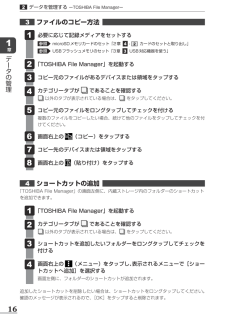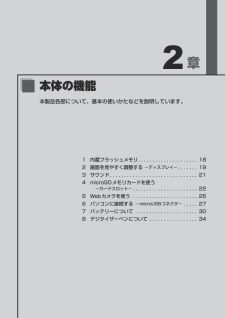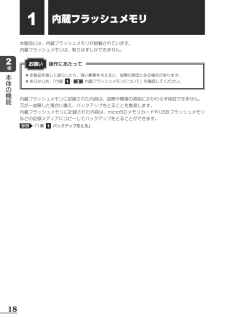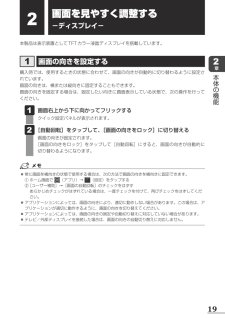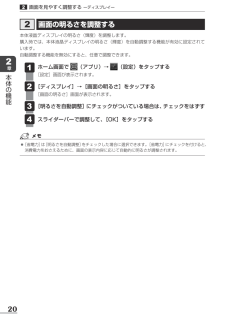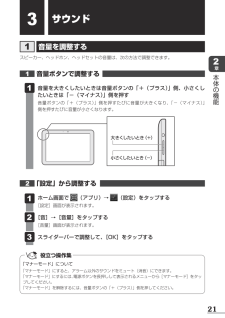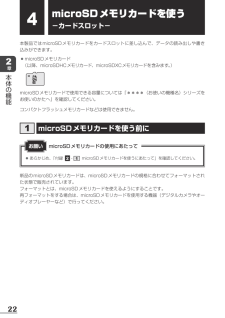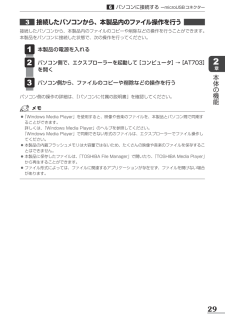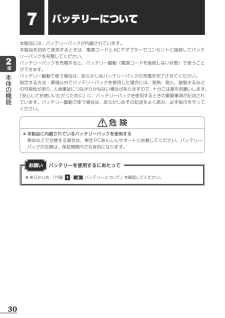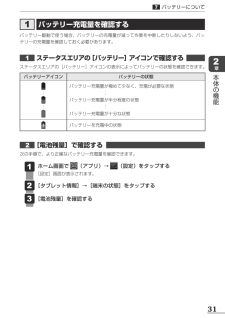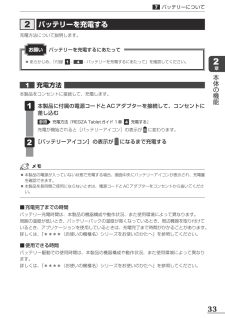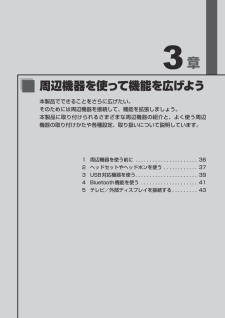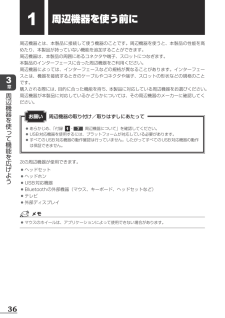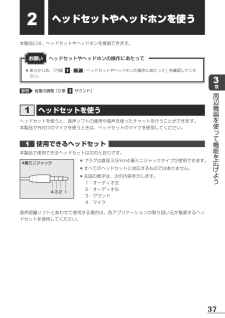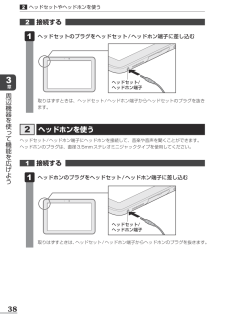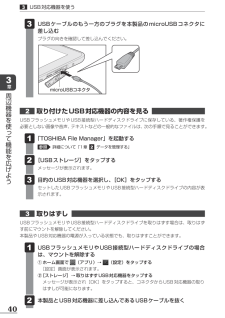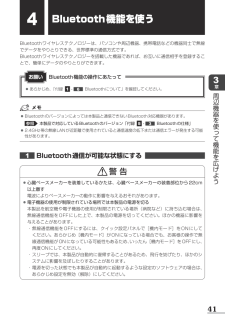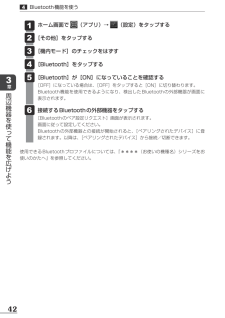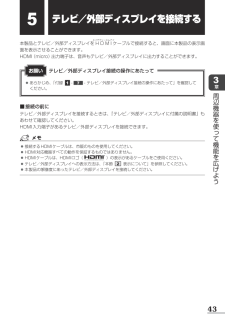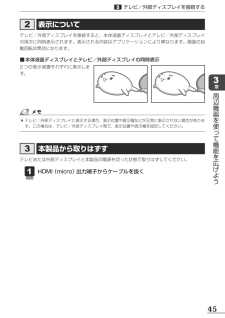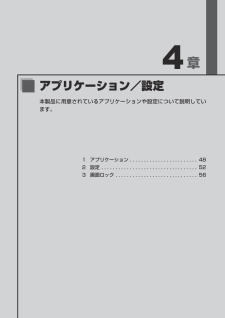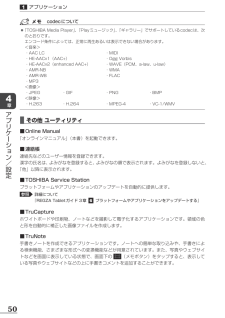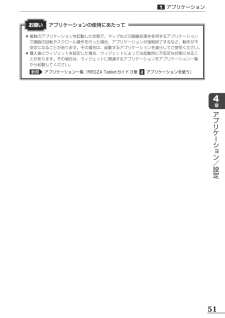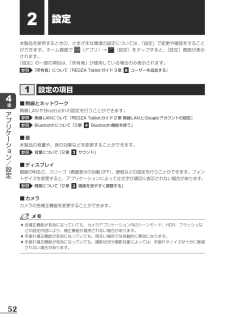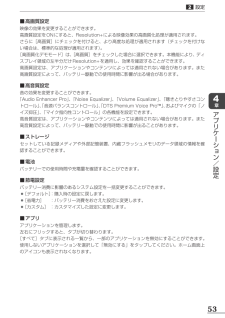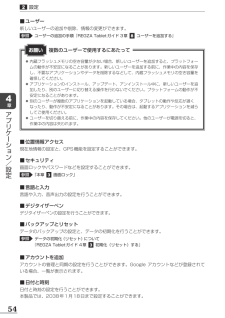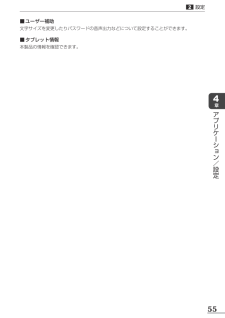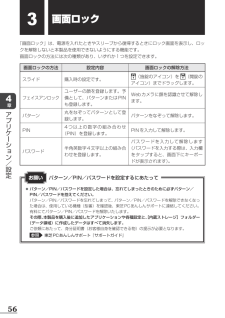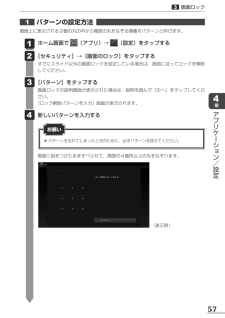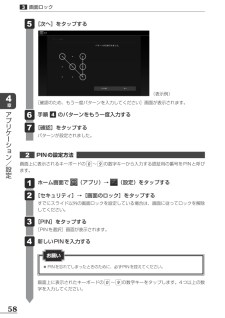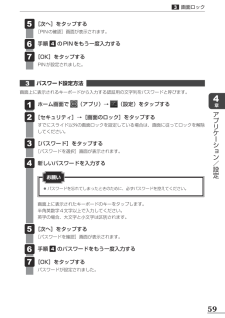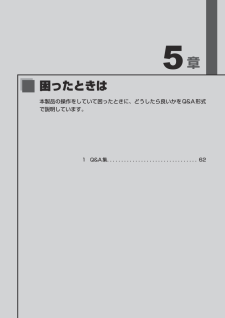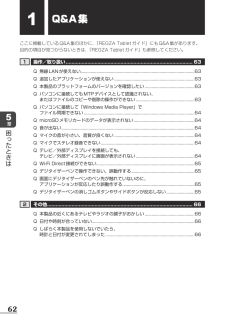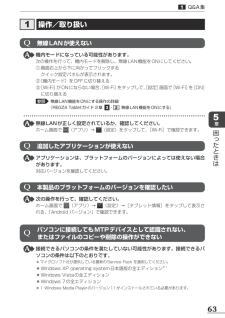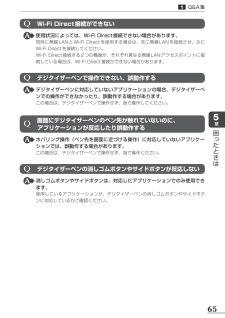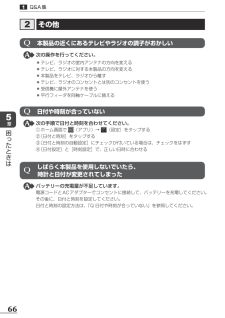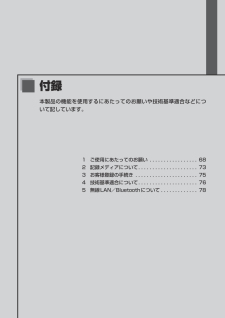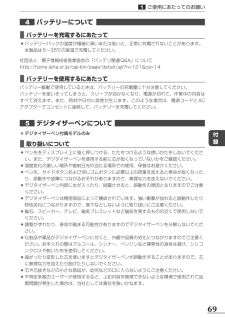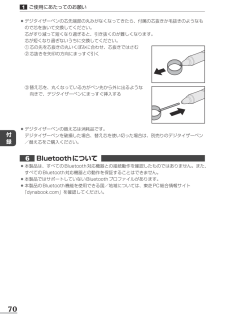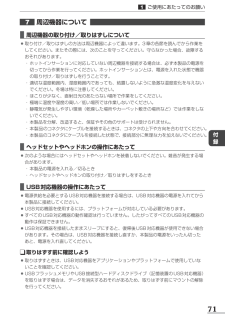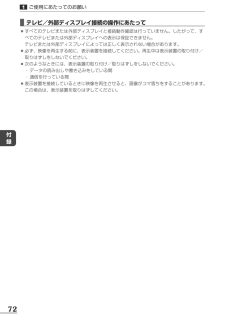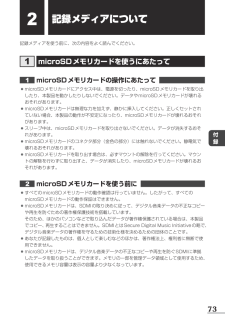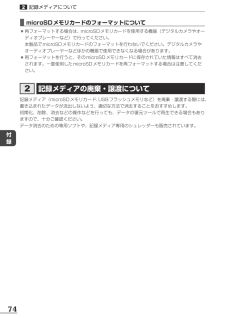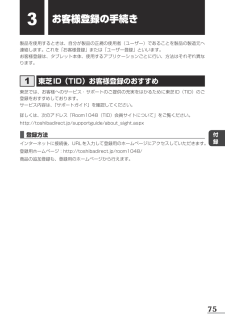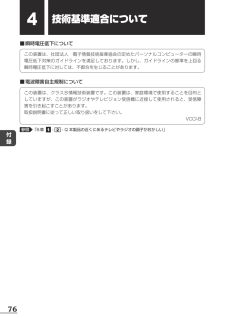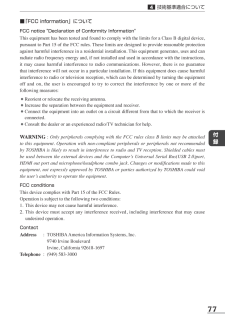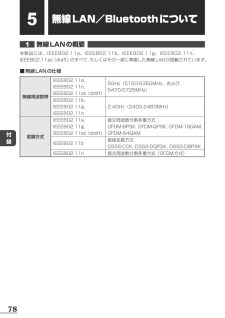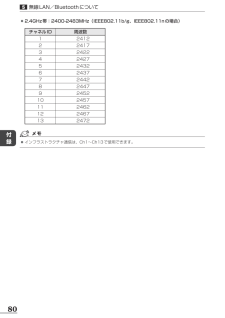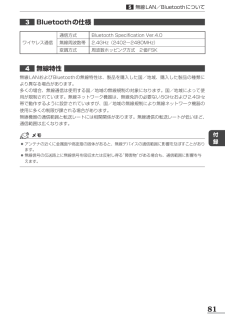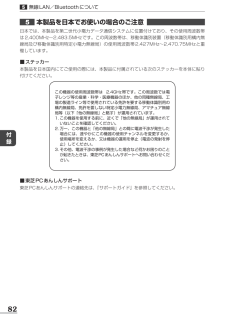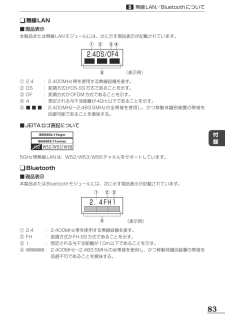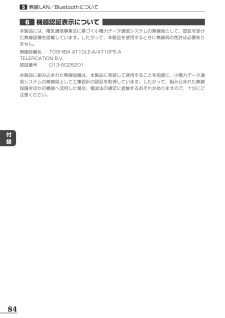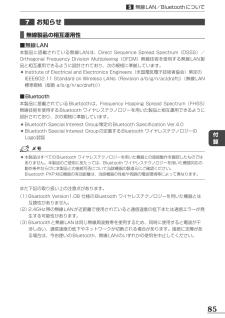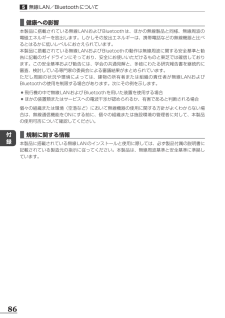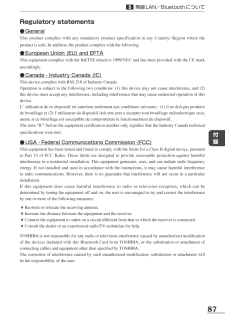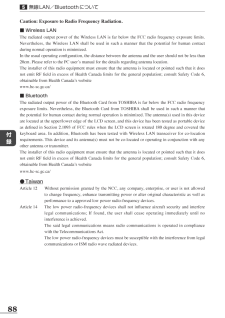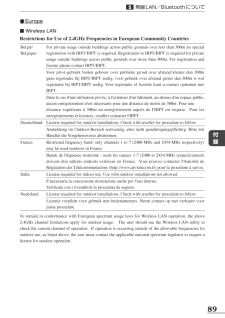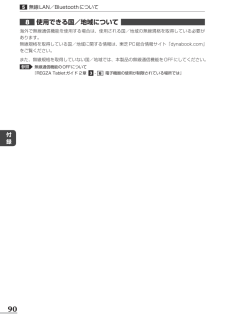8

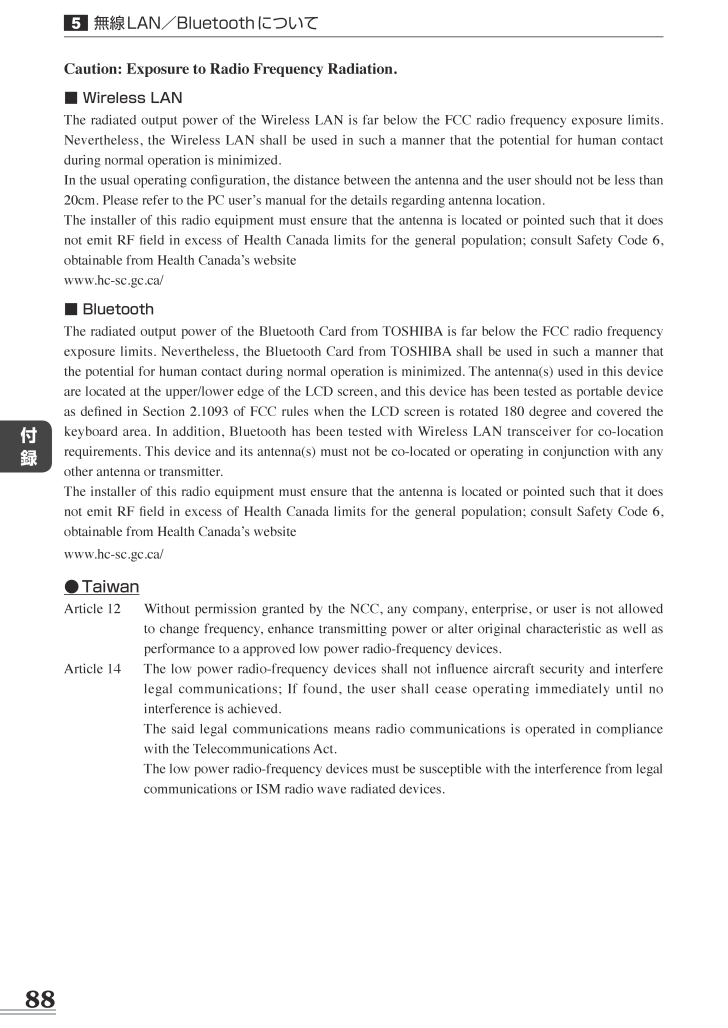
88 / 90 ページ
現在のページURL
88付 録5無線LAN/BluetoothについてCaution: Exposure to Radio Frequency Radiation.■ Wireless LANThe radiated output power of the Wireless LAN is far below the FCC radio frequency exposure limits. Nevertheless, the Wireless LAN shall be used in such a manner that the potential for human contact during normal operation is minimized.In the usual operating coniguration, the distance between the antenna and the user should not be less than 20cm. Please refer to the PC user’s manual for the details regarding antenna location.The installer of this radio equipment must ensure that the antenna is located or pointed such that it does not emit RF ield in excess of Health Canada limits for the general population; consult Safety Code 6, obtainable from Health Canada’s website www.hc-sc.gc.ca/■ BluetoothThe radiated output power of the Bluetooth Card from TOSHIBA is far below the FCC radio frequency exposure limits. Nevertheless, the Bluetooth Card from TOSHIBA shall be used in such a manner that the potential for human contact during normal operation is minimized. The antenna(s) used in this device are located at the upper/lower edge of the LCD screen, and this device has been tested as portable device as deined in Section 2.1093 of FCC rules when the LCD screen is rotated 180 degree and covered the keyboard area. In addition, Bluetooth has been tested with Wireless LAN transceiver for co-location requirements. This device and its antenna(s) must not be co-located or operating in conjunction with any other antenna or transmitter.The installer of this radio equipment must ensure that the antenna is located or pointed such that it does not emit RF ield in excess of Health Canada limits for the general population; consult Safety Code 6, obtainable from Health Canada’s websitewww.hc-sc.gc.ca/● TaiwanArticle 12 Without permission granted by the NCC, any company, enterprise, or user is not allowed to change frequency, enhance transmitting power or alter original characteristic as well as performance to a approved low power radio-frequency devices.Article 14 The low power radio-frequency devices shall not inluence aircraft security and interfere legal communications; If found, the user shall cease operating immediately until no interference is achieved. The said legal communications means radio communications is operated in compliance with the Telecommunications Act. The low power radio-frequency devices must be susceptible with the interference from legal communications or ISM radio wave radiated devices.
参考になったと評価  14人が参考になったと評価しています。
14人が参考になったと評価しています。
このマニュアルの目次
-
1 .1マニュアルの使いかた安心してお使いいただくために...1マニュアルの使いかた安心してお使いいただくためにご使用前に必ずお読みください。●●本製品をお取り扱いいただくための注意事項オンラインマニュアル(本書)本製品が起動しているときに本製品の画面上で見るマニュアルです。●●バックアップ●●本製品のディスプレイやコネクタの取り扱い●●周辺機器の接続●●アプリケーション/設定●●Q&A集などREGZA Tabletガイド本製品を使用するために必要な設定や、本製品の基本操作について説明しています。『オンラインマニュアル』をお読みになる前に、『REGZA●Tabletガ...
-
2 .2もくじ マニュアルの使いかた . . . . ....2もくじ マニュアルの使いかた . . . . . . . . . . . . . . . . . . . . . . . . . . . . . . .1 もくじ . . . . . . . . . . . . . . . . . . . . . . . . . . . . . . . . . . . . . . . . . . 2 はじめに . . . . . . . . . . . . . . . . . . . . . . . . . . . . . . . . . . . . . . . . 51...
-
3 .33章 周辺機器を使って機能を広げよう ........33章 周辺機器を使って機能を広げよう ...................35 1 周辺機器を使う前に . . . . . . . . . . . . . . . . . . . . . . . . . . . ..36 2 ヘッドセットやヘッドホンを使う . . . . . . . . . . . . . . . . . . ..371 ヘッドセットを使う . . . . . . . . . . . . . . . . . . . . . . . . . . . . . . . . . . ..37...
-
4 .4付録 ........................4付録 ..................................................................... 67 1 ご使用にあたってのお願い . . . . . . . . . . . . . . . . . . . . . . ..68 2 記録メディアについて . . . . . . . . . . . . . . . . . . . . . . . . . ..731 microSDメモリカードを使うにあたって . . . . . . . . . . . ...
-
5 .5はじめに本製品を安全に正しく使うために重要な事項...5はじめに本製品を安全に正しく使うために重要な事項が、付属の冊子『安心してお使いいただくために』に記載されています。必ずお読みになり、正しくお使いください。お読みになったあとは、いつでも見られるようにお手元に大切に保管してください。本書は、次の決まりに従って書かれています。1 記号の意味危 険“取り扱いを誤った場合、使用者が死亡または重傷(*1)を負うことがあり、その切迫の度合いが高いこと”を示します。警 告“取り扱いを誤った場合、使用者が死亡または重傷(*1)を負うことが想定されること”を示します。注 意...
-
6 .62 用語について本書では、次のように定義します。...62 用語について本書では、次のように定義します。プラットフォーム特に説明がない場合は、Android™●4.2●プラットフォームを示します。デジタイザーペン付属モデルデジタイザーペンが付属しているモデルを示します。ご購入のモデルのシリーズ名、モデル名、仕様については、『****(お使いの機種名)シリーズをお使いのかたへ』を参照してください。3 記載について●●インターネット接続については、ブロードバンド接続を前提に説明しています。●●アプリケーションについては、本製品にプレインストールされているバージョン...
-
7 .7本書に掲載の商品の名称やロゴは、それぞれ各社が商...7本書に掲載の商品の名称やロゴは、それぞれ各社が商標および登録商標として使用している場合があります。5 プロセッサ(CPU)に関するご注意 本製品に使われているプロセッサ(CPU)の処理能力は次のような条件によって違いが現れます。●●周辺機器を接続して本製品を使用する場合●●コンセントに接続せずバッテリー駆動にて本製品を使用する場合●●マルチメディアゲームや特殊効果を含む映像を本製品にてお楽しみの場合●●低速度のネットワークに接続して本製品を使用する場合●●複雑な造形に使用するソフト(たとえば、運用に高性能...
-
8 .87 お願い ●●本製品のプラットフォーム、アプリ...87 お願い ●●本製品のプラットフォーム、アプリケーション以外をインストールした場合の動作保証はできません。●●本製品のプラットフォーム、アプリケーションは、本製品でのみ利用できます。●●購入時に定められた条件以外で、製品およびソフトウェアの複製もしくはコピーをすることは禁じられています。取り扱いには注意してください。●●本製品の画像データは、本製品上で壁紙に使用する以外の用途を禁じます。●●本製品はセキュリティ対策のための画面ロックによるフェイスアンロック/パターン/PIN/パスワードの設定や、無線LA...
-
9 .9本製品のお客様登録(ユーザー登録)をあらかじめ行...9本製品のお客様登録(ユーザー登録)をあらかじめ行っていただくようお願いしております。当社ホームページで登録できます。参照 詳細について「付録3 お客様登録の手続き」8 H.264/AVC, VC-1and MPEG-4ライセンスについて 本製品は、AVC、VC-1、MPEG-4●VISUAL規格特許ライセンスのもとで、個人的利用および非商業利用目的に限り、お客様が以下のいずれか、または両方の使用を行うことが許諾されています。(i)AVC、VC-1、MPEG-4● VISUAL標準規格に従いビデオをエンコ...
-
10 .10 ページ目のマニュアル
-
11 .1章 1 バックアップをとる . . . . ...1章 1 バックアップをとる . . . . . . . . . . . . . . . . . . . . . .12 2 データを管理する −TOSHIBA File Manager− . . . . . . . . . . . . . . .14データの管理トラブル発生時に備えて、データのバックアップのとりかたについて説明します。
-
12 .121章データの管理1バックアップをとる1 バック...121章データの管理1バックアップをとる1 バックアップが必要なデータ 次のデータのバックアップをとることをおすすめします。●●音楽や画像データ●●●自分で作成したデータ●●メールのデータ●●●インターネット閲覧時の「ブックマーク」次のような設定は、バックアップがとれません。設定内容を控えておくことをおすすめします。●●無線LANの設定●●●Google●アカウントの設定(ユーザー名やパスワード) ■インターネット接続の設定情報についてインターネット接続の設定情報は、データのバックアップがとれません。設定情...
-
13 .131章データの管理1バックアップをとる2 バック...131章データの管理1バックアップをとる2 バックアップ用に使用できる記録メディア バックアップ用に使用できる記録メディアは次のようなものがあります。●●microSDメモリカード●●USBフラッシュメモリ などファイルやフォルダーの容量に合わせて、使用する記録メディアを選び、あらかじめ用意してください。3 バックアップをとる方法 「TOSHIBA●File●Manager」を使って、本製品に保存しているデータを記録メディアにコピーします。参照 「本章2 データを管理する」4 バックアップしておいたデー...
-
14 .141章データの管理「TOSHIBA●File●M...141章データの管理「TOSHIBA●File●Manager」で、内蔵フラッシュメモリ、microSDメモリカードやUSBフラッシュメモリなどに保存しているフォルダーやファイルを見たり、コピーや削除をすることができます。2データを管理する−TOSHIBA File Manager− ■ファイルがあるデバイスや領域 ●内蔵ストレージ●:●内蔵フラッシュメモリのデータ領域 ●SDカード●:●カードスロットにセットしたmicroSDメモリカード ●USBストレージ●:●microUSBコネクタに変換ケーブルなど...
-
15 .151章データの管理2データを管理する ーTOSH...151章データの管理2データを管理する ーTOSHIBA File Managerー ■カテゴリータブ選択されているデバイス内のファイルを、カテゴリー別に分類して、各タブに表示します。 ●●:●選択されているデバイス内のすべてのファイルが、フォルダ構成に従って表示されます。ファイルの操作(コピーや削除など)を行うことができます。 ●/ / ●:●選択されているデバイス内の音楽ファイル/動画ファイル/画像ファイルが表示されます。ファイルの操作(コピーや削除など)を行うことはできません。 ■操作アイコン「TOS...
-
16 .161章データの管理3 ファイルのコピー方法 必...161章データの管理3 ファイルのコピー方法 必要に応じて記録メディアをセットする参照 microSDメモリカードのセット「2章4-2 カードのセットと取り出し」参照 USBフラッシュメモリのセット「3章3 USB対応機器を使う」 「TOSHIBA File Manager」を起動する コピー元のファイルがあるデバイスまたは領域をタップする カテゴリータブがであることを確認する以外のタブが表示されている場合は、 をタップしてください。 コピー元のファイルをロングタップしてチェックを付ける複数のファイルをコ...
-
17 .2章 1 内蔵フラッシュメモリ . . . ...2章 1 内蔵フラッシュメモリ . . . . . . . . . . . . . . . . . . . . .18 2 画面を見やすく調整する −ディスプレイ− . . . . . . .19 3 サウンド . . . . . . . . . . . . . . . . . . . . . . . . . . . . . . .21 4 microSDメモリカードを使う −カードスロット− . . . . . . . . . . . . . . . . . . . . . . .22 ...
-
18 .182章本体の機能1内蔵フラッシュメモリ本製品には...182章本体の機能1内蔵フラッシュメモリ本製品には、内蔵フラッシュメモリが搭載されています。内蔵フラッシュメモリは、取りはずしができません。●●本製品を激しく揺らしたり、強い衝撃を与えると、故障の原因となる場合があります。●●あらかじめ、「付録●1-2●内蔵フラッシュメモリについて」を確認してください。操作にあたってお願い内蔵フラッシュメモリに記録された内容は、故障や障害の原因にかかわらず保証できません。万が一故障した場合に備え、バックアップをとることを推奨します。内蔵フラッシュメモリに記録された内容は、m...
-
19 .192章本体の機能2画面を見やすく調整する−ディス...192章本体の機能2画面を見やすく調整する−ディスプレイ−本製品は表示装置としてTFTカラー液晶ディスプレイを搭載しています。1 画面の向きを設定する購入時では、使用するときの状態に合わせて、画面の向きが自動的に切り替わるように設定されています。画面の向きは、横または縦向きに固定することもできます。画面の向きを固定する場合は、固定したい向きに画面表示している状態で、次の操作を行ってください。 画面右上から下に向かってフリックするクイック設定パネルが表示されます。 [自動回転]をタップして、[画面の向きをロッ...
-
20 .202章本体の機能2 画面の明るさを調整する本体液...202章本体の機能2 画面の明るさを調整する本体液晶ディスプレイの明るさ(輝度)を調整します。購入時では、本体液晶ディスプレイの明るさ(輝度)を自動調整する機能が有効に設定されています。自動調整する機能を無効にすると、任意で調整できます。 ホーム画面で (アプリ)→ (設定)をタップする[設定]画面が表示されます。 [ディスプレイ]→[画面の明るさ]をタップする[画面の明るさ]画面が表示されます。 [明るさを自動調整]にチェックがついている場合は、チェックをはずす スライダーバーで調整して、[OK]をタップ...
-
21 .212章本体の機能3サウンド1 音量を調整するスピ...212章本体の機能3サウンド1 音量を調整するスピーカー、ヘッドホン、ヘッドセットの音量は、次の方法で調整できます。1 音量ボタンで調整する 音量を大きくしたいときは音量ボタンの「+(プラス)」側、小さくしたいときは「−(マイナス)」側を押す音量ボタンの「+(プラス)」側を押すたびに音量が大きくなり、「−(マイナス)」側を押すたびに音量が小さくなります。 1●2 「設定」から調整する ホーム画面で (アプリ)→ (設定)をタップする[設定]画面が表示されます。 [音]→[音量]をタップする[音量]画面が...
-
22 .222章本体の機能4microSDメモリカードを使...222章本体の機能4microSDメモリカードを使う−カードスロット−本製品ではmicroSDメモリカードをカードスロットに差し込んで、データの読み出しや書き込みができます。●●microSDメモリカード●(以降、microSDHCメモリカード、microSDXCメモリカードを含みます。)microSDメモリカードで使用できる容量については『****(お使いの機種名)シリーズをお使いのかたへ』を確認してください。コンパクトフラッシュメモリカードなどは使用できません。1 microSDメモリカードを使う前に●...
-
23 .232章本体の機能4microSDメモリカードを使...232章本体の機能4microSDメモリカードを使う −カードスロット−2 カードのセットと取り出し●●あらかじめ、「付録●2-1-1●microSDメモリカードの操作にあたって」を確認してください。操作にあたってお願い1 セットする カバーを開ける 1● microSDメモリカードの表裏を確認し、表を上にして、カードスロットに挿入する奥まで挿入します。 2●カードスロットmicroSDメモリカード
-
24 .242章本体の機能4microSDメモリカードを使...242章本体の機能4microSDメモリカードを使う −カードスロット−3 取り出す microSDメモリカードは、次の手順でマウントを解除してから取り出してください。microSDメモリカードが少し出てきます。そのまま手で取り出します。2 セットしたカードの内容を見る 著作権保護を必要としない画像や音声、テキストなどの一般的なファイルは、次の手順で見ることができます。著作権保護されたファイルについては見ることができない場合があります。 「TOSHIBA File Manager」を起動する参照 詳細につい...
-
25 .252章本体の機能5Webカメラを使う本製品には、...252章本体の機能5Webカメラを使う本製品には、「Webカメラ」が搭載されています。専用のアプリケーションを使うと、インターネット経由で映像を送ったり、ビデオチャットを行ったりできます。 ■Webカメラ(前面)●●Webカメラに保護シートが貼ってある場合には、Webカメラを使用する前に、必ず保護シートをはがしてください。●●あらかじめ、「付録●1-3●Webカメラについて」を確認してください。Webカメラについてお願い ■Webカメラ(背面)WebカメラフラッシュライトWebカメラ 照度センサーマイク
-
26 .262章本体の機能2 写真や動画を撮影する 5We...262章本体の機能2 写真や動画を撮影する 5Webカメラを使う1 Webカメラのアプリケーションについて本製品には、Webカメラ用のアプリケーションが用意されています。1 起動方法 ホーム画面で (アプリ)→ (カメラ)をタップする初回起動時はメッセージが表示されますので、メッセージを確認して[はい]または[いいえ]をタップしてください。「カメラ」が起動し、撮影画面が表示されます。 1●3 写真や動画を再生する 撮影画面を左にフリックすると、撮影した写真や動画のサムネイルが表示されます。サムネイルをタッ...
-
27 .272章本体の機能6パソコンに接続する−micro...272章本体の機能6パソコンに接続する−microUSBコネクタ−本製品をパソコンにMTP(Media●Transfer●Protocol)接続すると、パソコン側から、本製品内のファイルのコピーや削除などの操作を行うことができます。本製品のmicroUSBコネクタで、パソコンに接続してください。パソコンに接続すると、パソコン側から本製品がMTPデバイスとして認識されます。本製品のmicroUSBコネクタには、パソコンだけではなくさまざまなUSB対応機器を接続することもできます。パソコン以外のUSB対応機器の...
-
28 .282章本体の機能2 取りはずし パソコン上で本...282章本体の機能2 取りはずし パソコン上で本製品との接続を停止する詳しくは、『パソコンに付属の説明書』を確認してください。 パソコンと本製品に差し込んであるケーブルを抜く 1● 2●6パソコンに接続する ーmicroUSBコネクター1 取り付け ケーブルの一方のプラグを、パソコンのUSBコネクタに差し込む接続するパソコンの詳細は、『パソコンに付属の説明書』を確認してください。 カバーを開ける 1● 2●microUSBコネクタ ケーブルのもう一方のプラグを本製品のmicroUSBコネクタに差し込む...
-
29 .292章本体の機能6パソコンに接続する ーmicr...292章本体の機能6パソコンに接続する ーmicroUSBコネクター3 接続したパソコンから、本製品内のファイル操作を行う 接続したパソコンから、本製品内のファイルのコピーや削除などの操作を行うことができます。本製品をパソコンに接続した状態で、次の操作を行ってください。 本製品の電源を入れる パソコン側で、エクスプローラーを起動して[コンピュータ]→[AT703]を開く パソコン側から、 ファイルのコピーや削除などの操作を行うパソコン側の操作の詳細は、『パソコンに付属の説明書』を確認してください。 1● ...
-
30 .302章本体の機能7バッテリーについて本製品には、...302章本体の機能7バッテリーについて本製品には、バッテリーパックが内蔵されています。本製品を初めて使用するときは、電源コードとACアダプターでコンセントに接続してバッテリーパックを充電してください。バッテリーパックを充電すると、バッテリー駆動(電源コードを接続しない状態)で使うことができます。バッテリー駆動で使う場合は、あらかじめバッテリーパックの充電を完了させてください。指定する方法・環境以外でバッテリーパックを使用した場合には、発熱、発火、破裂するなどの可能性があり、人身事故につながりかねない場合があ...
-
31 .312章本体の機能1 バッテリー充電量を確認するバ...312章本体の機能1 バッテリー充電量を確認するバッテリー駆動で使う場合、バッテリーの充電量が減って作業を中断したりしないよう、バッテリーの充電量を確認しておく必要があります。1 ステータスエリアの[バッテリー]アイコンで確認する ステータスエリアの[バッテリー]アイコンの表示によってバッテリーの状態を確認できます。バッテリーアイコン バッテリーの状態バッテリー充電量が極めて少なく、充電が必要な状態……バッテリー充電量が半分程度の状態……バッテリー充電量が十分な状態バッテリーを充電中の状態2 [電池残量]で...
-
32 .322章本体の機能3 バッテリー充電量が減少したと...322章本体の機能3 バッテリー充電量が減少したとき 電源が入っている状態でバッテリーの充電量が少なくなると、警告メッセージが表示されます。ただちにバッテリーを充電してください。 ●●1ヵ月以上の長期にわたり、コンセントに接続したまま使用し続けると、バッテリー充電量が少しずつ減少します。このような状態でバッテリー充電量が減少したときは、[バッテリー]アイコン、[電池残量]で充電量の減少が表示されないことがあります。1ヵ月に1度はバッテリー駆動で使用することを推奨します。なお、バッテリー駆動で使用する場合、い...
-
33 .332章本体の機能2 バッテリーを充電する充電方法...332章本体の機能2 バッテリーを充電する充電方法について説明します。●●あらかじめ、「付録●1-4-●バッテリーを充電するにあたって」を確認してください。バッテリーを充電するにあたってお願い1 充電方法 本製品をコンセントに接続して、充電します。 本製品に付属の電源コードとACアダプターを接続して、コンセントに差し込む参照 充電方法『REGZATabletガイド 1章 4 充電する』充電が開始されると[バッテリーアイコン]の表示が に変わります。 [バッテリーアイコン]の表示が になるまで充電する 1● ...
-
34 .342章本体の機能8デジタイザーペンについて* デ...342章本体の機能8デジタイザーペンについて* デジタイザーペン付属モデルのみモデルによっては、デジタイザーペンが付属しています。指でタッチして操作するのと同様に、デジタイザーペンでも操作できます。アプリケーションによっては、デジタイザーペンのボタンを使用しながら操作できます。●●あらかじめ、「付録●1-5●デジタイザーペンについて」を確認してください。デジタイザーペンを使用するにあたってお願い1 デジタイザーペンを使う前に 本製品付属の箱に、デジタイザーペン、替え芯、芯抜きが入っていますので取り出してくだ...
-
35 .1 周辺機器を使う前に . . . . . ...1 周辺機器を使う前に . . . . . . . . . . . . . . . . . . . . . .36 2 ヘッドセットやヘッドホンを使う . . . . . . . . . . . .37 3 USB対応機器を使う . . . . . . . . . . . . . . . . . . . . . .39 4 Bluetooth機能を使う . . . . . . . . . . . . . . . . . . . .41 5 テレビ/外部ディスプレイを接続する . ...
-
36 .363章周辺機器を使って機能を広げよう1周辺機器を...363章周辺機器を使って機能を広げよう1周辺機器を使う前に周辺機器とは、本製品に接続して使う機器のことです。周辺機器を使うと、本製品の性能を高めたり、本製品が持っていない機能を追加することができます。周辺機器は、本製品の周囲にあるコネクタや端子、スロットにつなぎます。本製品のインターフェースに合った周辺機器をご利用ください。周辺機器によっては、インターフェースなどの規格が異なることがあります。インターフェースとは、機器を接続するときのケーブルやコネクタや端子、スロットの形状などの規格のことです。購入される際...
-
37 .373章周辺機器を使って機能を広げよう2ヘッドセッ...373章周辺機器を使って機能を広げよう2ヘッドセットやヘッドホンを使う本製品には、ヘッドセットやヘッドホンを接続できます。参照 音量の調整「2章3 サウンド」1 ヘッドセットを使うヘッドセットを使うと、音声ソフトの使用や音声を使ったチャットを行うことができます。本製品で外付けのマイクを使うときは、ヘッドセットのマイクを使用してください。1 使用できるヘッドセット 本製品で使用できるヘッドセットは次のとおりです。●●プラグは直径3.5mm4極ミニジャックタイプが使用できます。●●すべてのヘッドセットに対応する...
-
38 .383章周辺機器を使って機能を広げよう2 接続する...383章周辺機器を使って機能を広げよう2 接続する ヘッドセットのプラグをヘッドセット/ヘッドホン端子に差し込む 1●取りはずすときは、ヘッドセット/ヘッドホン端子からヘッドセットのプラグを抜きます。2ヘッドセットやヘッドホンを使う2 ヘッドホンを使うヘッドセット/ヘッドホン端子にヘッドホンを接続して、音楽や音声を聞くことができます。ヘッドホンのプラグは、直径3.5mmステレオミニジャックタイプを使用してください。1 接続する ヘッドホンのプラグをヘッドセット/ヘッドホン端子に差し込む 1●取りはずすと...
-
39 .393章周辺機器を使って機能を広げよう●●あらかじ...393章周辺機器を使って機能を広げよう●●あらかじめ、「付録●1-7-●USB対応機器の操作にあたって」を確認してください。USB対応機器の操作にあたってお願い3USB対応機器を使う本製品では次のUユーエスビーSB対応機器を使用することができます。●●USBフラッシュメモリ●●●USB接続型ハードディスクドライブ●●USB対応マウス●●●USB対応キーボード●●●USB対応ハブ など本製品のmicroUSBコネクタにはUSB2.0対応機器とUSB1.1対応機器を取り付けることができます。USB対応機器の詳...
-
40 .403章周辺機器を使って機能を広げよう3USB対応...403章周辺機器を使って機能を広げよう3USB対応機器を使う2 取り付けたUSB対応機器の内容を見る USBフラッシュメモリやUSB接続型ハードディスクドライブに保存している、著作権保護を必要としない画像や音声、テキストなどの一般的なファイルは、次の手順で見ることができます。 「TOSHIBA File Manager」を起動する参照 詳細について「1章2 データを管理する」 [USBストレージ]をタップするメッセージが表示されます。 目的のUSB対応機器を選択し、[OK]をタップするセットしたUSBフラッ...
-
41 .413章周辺機器を使って機能を広げよう4Bluet...413章周辺機器を使って機能を広げよう4Bluetooth機能を使うBluetoothワイヤレステクノロジーは、パソコンや周辺機器、携帯電話などの機器同士で無線でデータをやりとりできる、世界標準の通信方式です。Bluetoothワイヤレステクノロジーを搭載した機器であれば、お互いに通信相手を登録することで、簡単にデータのやりとりができます。●●あらかじめ、「付録●1-6●Bluetoothについて」を確認してください。Bluetooth機能の操作にあたってお願い ●●Bluetoothのバージョンによっては...
-
42 .423章周辺機器を使って機能を広げよう ホーム画面...423章周辺機器を使って機能を広げよう ホーム画面で (アプリ)→ (設定)をタップする [その他]をタップする [機内モード]のチェックをはずす [Bluetooth]をタップする [Bluetooth]が[ON]になっていることを確認する[OFF]になっている場合は、[OFF]をタップすると[ON]に切り替わります。Bluetooth機能を使用できるようになり、検出したBluetoothの外部機器が画面に表示されます。 接続するBluetoothの外部機器をタップする[Bluetoothのペア設定リクエ...
-
43 .433章周辺機器を使って機能を広げよう5テレビ /...433章周辺機器を使って機能を広げよう5テレビ /外部ディスプレイを接続する本製品とテレビ/外部ディスプレイをHエイチディーエムアイD M Iケーブルで接続すると、画面に本製品の表示画面を表示させることができます。HDMI(micro)出力端子は、音声もテレビ/外部ディスプレイに出力することができます。●●あらかじめ、「付録●1-7-●テレビ/外部ディスプレイ接続の操作にあたって」を確認してください。テレビ/外部ディスプレイ接続の操作にあたってお願い ●●接続するHDMIケーブルは、市販のものを使用してくだ...
-
44 .443章周辺機器を使って機能を広げよう5テレビ/外...443章周辺機器を使って機能を広げよう5テレビ/外部ディスプレイを接続する ●●HDMI接続で、テレビまたは外部ディスプレイに映像を映しているとき、HDMIケーブルを抜いたあと、再度HDMIケーブルを接続する場合は5秒以上間隔をあけてください。1 本製品に接続する HDMIケーブルのプラグをテレビまたは外部ディスプレイのHDMI入力端子に差し込む テレビまたは外部ディスプレイの電源を入れる カバーを開ける 1● 2● 3● HDMIケーブルのもう一方のプラグを本製品のHDMI(micro)出力端子に差し込む...
-
45 .453章周辺機器を使って機能を広げよう5テレビ/外...453章周辺機器を使って機能を広げよう5テレビ/外部ディスプレイを接続する2 表示についてテレビ/外部ディスプレイを接続すると、本体液晶ディスプレイとテレビ/外部ディスプレイの両方に同時表示されます。表示される内容はアプリケーションにより異なります。画面の自動回転は無効になります。 ■本体液晶ディスプレイとテレビ/外部ディスプレイの同時表示2つの表示装置それぞれに表示します。 ●●テレビ/外部ディスプレイに表示する場合、表示位置や表示幅などが正常に表示されない場合があります。この場合は、テレビ/外部ディスプ...
-
46 .46 ページ目のマニュアル
-
47 .4章 1 アプリケーション . . . . ....4章 1 アプリケーション . . . . . . . . . . . . . . . . . . . . . . . .48 2 設定 . . . . . . . . . . . . . . . . . . . . . . . . . . . . . . . . . .52 3 画面ロック . . . . . . . . . . . . . . . . . . . . . . . . . . . . .56アプリケーション/設定本製品に用意されているアプリケーションや設定について説明しています...
-
48 .484章アプリケーション/設定1アプリケーション本...484章アプリケーション/設定1アプリケーション本製品に用意されている、おもなアプリケーションについて説明します。ホーム画面で (アプリ)をタップすると、アプリケーションの一覧が表示されます。アプリケーションはあとから追加することもできます。参照 アプリケーションの起動方法『REGZA Tabletガイド 3章 2-1 アプリケーションを起動する』1 アプリケーションを使うにあたって本製品に用意されているアプリケーションの一覧は、『****(お使いの機種名)シリーズをお使いのかたへ』を参照してください。ここ...
-
49 .494章アプリケーション/設定 ■マルチメディア ...494章アプリケーション/設定 ■マルチメディア ■TOSHIBA Media Player音楽や映像、写真などのファイルを再生することができます。DMP(Digital●Media●Player)、DMC(Digital● Media●Controller)機能は、Windows● 7上の「Windows●Media●Player●Network●Sharing●Service」のみを対象としており、他のDMS(Digital●Media●Server)機器との接続は保証しておりません。ファイルの検索中は...
-
50 .504章アプリケーション/設定 ■その他 ユーティ...504章アプリケーション/設定 ■その他 ユーティリティ ■Online Manual「オンラインマニュアル」(本書)を起動できます。 ■連絡帳連絡先などのユーザー情報を登録できます。漢字の氏名は、よみがなを登録すると、よみがなの順で表示されます。よみがなを登録しないと、「他」以降に表示されます。 ■TOSHIBA Service Stationプラットフォームやアプリケーションのアップデートを自動的に提供します。参照 詳細について『REGZA Tabletガイド 3章 6 プラットフォームやアプリケーショ...
-
51 .514章アプリケーション/設定●●複数のアプリケー...514章アプリケーション/設定●●複数のアプリケーションを起動した状態で、マップなどの画像処理を多用するアプリケーションで画面の回転やスクロール操作を行った場合、アプリケーションが強制終了するなど、動作が不安定になることがあります。その場合は、起動するアプリケーションを減らしてご使用ください。●●購入後にウィジェットを設定した場合、ウィジェットによっては起動時に不安定な状態になることがあります。その場合は、ウィジェットに関連するアプリケーションをアプリケーション一覧から起動してください。参照 アプリケーショ...
-
52 .524章アプリケーション/設定2設定本製品を使用す...524章アプリケーション/設定2設定本製品を使用するときの、さまざまな環境の設定については、「設定」で変更や確認をすることができます。ホーム画面で(アプリ)→ (設定)をタップすると、[設定]画面が表示されます。「設定」の一部の項目は、「所有者」が使用している場合のみ表示されます。参照 「所有者」について『REGZATabletガイド 3章 8 ユーザーを追加する』1 設定の項目 ■無線とネットワーク無線LANやBluetoothの設定を行うことができます。参照 無線LANについて『REGZATabletガ...
-
53 .534章アプリケーション/設定2設定 ■高画質設定...534章アプリケーション/設定2設定 ■高画質設定映像の効果を変更することができます。高画質設定をONにすると、Resolution+による映像効果の高画質化処理が適用されます。さらに[高画質]にチェックを付けると、より高度な処理が適用されます(チェックを付けない場合は、標準的な処理が適用されます)。[高画質化デモモード]は、[高画質]をチェックした場合に選択できます。本機能により、ディスプレイ領域の左半分だけResolution+を適用し、効果を確認することができます。高画質設定は、アプリケーションやコン...
-
54 .544章アプリケーション/設定2設定 ■ユーザー新...544章アプリケーション/設定2設定 ■ユーザー新しいユーザーの追加や削除、情報の変更ができます。参照 ユーザーの追加の手順『REGZATabletガイド 3章 8 ユーザーを追加する』●●内蔵フラッシュメモリの空き容量が少ない場合、新しいユーザーを追加すると、プラットフォームの動作が不安定になることがあります。新しいユーザーを追加する前に、作業中の内容を保存し、不要なアプリケーションやデータを削除するなどして、内蔵フラッシュメモリの空き容量を確保してください。●●アプリケーションのインストール、アップデー...
-
55 .554章アプリケーション/設定2設定 ■ユーザー補...554章アプリケーション/設定2設定 ■ユーザー補助文字サイズを変更したりパスワードの音声出力などについて設定することができます。 ■タブレット情報本製品の情報を確認できます。
-
56 .564章アプリケーション/設定3画面ロック「画面ロ...564章アプリケーション/設定3画面ロック「画面ロック」は、電源を入れたときやスリープから復帰するときにロック画面を表示し、ロックを解除しないと本製品を使用できないようにする機能です。画面ロックの方法には次の種類があり、いずれか1つを設定できます。 ●パターン/PIN/パスワードを設定した場合は、忘れてしまったときのために必ずパターン/PIN/パスワードを控えてください。 パターン/PIN/パスワードを忘れてしまって、パターン/PIN/パスワードを解除できなくなった場合は、使用している機種(型番)を確認後...
-
57 .574章アプリケーション/設定(表示例)画面に指を...574章アプリケーション/設定(表示例)画面に指をつけたまますべらせて、画面の4箇所以上の丸をなぞります。●●パターンを忘れてしまったときのために、必ずパターンを控えてください。お願い3画面ロック1 パターンの設定方法 画面上に表示される9個の丸の中から複数の丸をなぞる順番をパターンと呼びます。 ホーム画面で (アプリ)→ (設定)をタップする [セキュリティ]→[画面のロック]をタップするすでにスライド以外の画面ロックを設定している場合は、画面に従ってロックを解除してください。 [パターン]をタップする画...
-
58 .584章アプリケーション/設定3画面ロック(表示例...584章アプリケーション/設定3画面ロック(表示例) [次へ]をタップする 5●[確認のため、もう一度パターンを入力してください]画面が表示されます。 手順 4 のパターンをもう一度入力する [確認]をタップするパターンが設定されました。 6● 7●2 PINの設定方法 画面上に表示されるキーボードの0~9の数字キーから入力する認証用の番号をPINと呼びます。 ホーム画面で (アプリ)→ (設定)をタップする [セキュリティ]→[画面のロック]をタップするすでにスライド以外の画面ロックを設定している場合は、...
-
59 .594章アプリケーション/設定3画面ロック [次へ...594章アプリケーション/設定3画面ロック [次へ]をタップする[PINの確認]画面が表示されます。 手順●4●のPINをもう一度入力する [OK]をタップするPINが設定されました。 5● 6● 7●3 パスワード設定方法 画面上に表示されるキーボードから入力する認証用の文字列をパスワードと呼びます。 ホーム画面で (アプリ)→ (設定)をタップする [セキュリティ]→[画面のロック]をタップするすでにスライド以外の画面ロックを設定している場合は、画面に従ってロックを解除してください。 [パスワード]をタ...
-
60 .60 ページ目のマニュアル
-
61 .5章 1 Q&A集 . . . . . . ....5章 1 Q&A集 . . . . . . . . . . . . . . . . . . . . . . . . . . . . . . . .62困ったときは本製品の操作をしていて困ったときに、どうしたら良いかをQ&A形式で説明しています。
-
62 .625章困ったときは1Q&A集1 操作/取り扱い ...625章困ったときは1Q&A集1 操作/取り扱い ........................................................................................ 63Q 無線LANが使えない ......................... ..63Q 追加したアプリケーションが使えない ........................ 63Q 本製品のプラットフォームのバージョンを確認したい .....................
-
63 .635章困ったときは1Q&A集1 操作/取り扱いQ...635章困ったときは1Q&A集1 操作/取り扱いQ 無線LANが使えない 機内モードになっている可能性があります。次の操作を行って、機内モードを解除し、無線LAN機能をONにしてください。①●画面右上から下に向かってフリックする●クイック設定パネルが表示されます。②●[機内モード]をOFFに切り替える③●[Wi-Fi]がONにならない場合、[Wi-Fi]をタップして、[設定]画面で[Wi-Fi]を[ON]に切り替える参照 無線LAN機能をONにする操作の詳細『REGZA Tabletガイド 2章 3-2 無...
-
64 .645章困ったときは1Q&A集Q パソコンに接続し...645章困ったときは1Q&A集Q パソコンに接続して「Windows Media Player」でファイル同期できない 「WindowsMedia Player」のバージョンが合ってない可能性があります。パソコン側の「Windows●Media●Player」は、バージョン11または12を使用してください。 ファイル形式によっては、「Windows Media Player」の同期機能が使用できない場合があります。この場合は、エクスプローラーでファイルのコピーなどを行ってください。Q microSDメモリカ...
-
65 .655章困ったときはQ Wi-Fi Direct接...655章困ったときはQ Wi-Fi Direct接続ができない 使用状況によっては、Wi-FiDirect接続できない場合があります。同時に無線LANとWi-Fi●Directを使用する場合は、先に無線LANを接続させ、次にWi-Fi●Directを接続してください。Wi-Fi●Direct接続する2つの機器が、それぞれ異なる無線LANアクセスポイントに接続している場合は、Wi-Fi●Direct接続ができない場合があります。Q デジタイザーペンで操作できない、誤動作する デジタイザーペンに対応していないア...
-
66 .665章困ったときは2 その他Q 本製品の近くにあ...665章困ったときは2 その他Q 本製品の近くにあるテレビやラジオの調子がおかしい 次の操作を行ってください。●●テレビ、ラジオの室内アンテナの方向を変える●●テレビ、ラジオに対する本製品の方向を変える●●本製品をテレビ、ラジオから離す●●テレビ、ラジオのコンセントとは別のコンセントを使う●●受信機に屋外アンテナを使う●●平行フィーダを同軸ケーブルに替えるQ 日付や時刻が合っていない 次の手順で日付と時刻を合わせてください。①●ホーム画面で (アプリ)→ (設定)をタップする②●[日付と時刻]をタップする③...
-
67 .1 ご使用にあたってのお願い . . . ...1 ご使用にあたってのお願い . . . . . . . . . . . . . . . . .68 2 記録メディアについて . . . . . . . . . . . . . . . . . . . . .73 3 お客様登録の手続き . . . . . . . . . . . . . . . . . . . . . .75 4 技術基準適合について . . . . . . . . . . . . . . . . . . . . .76 5 無線LAN/Bluetoothにつ...
-
68 .68付 録1ご使用にあたってのお願い本書で説明して...68付 録1ご使用にあたってのお願い本書で説明している機能のご使用にあたって、知っておいていただきたいことや守っていただきたいことがあります。次のお願い事項を、本書の各機能の説明とあわせて必ずお読みください。1 バックアップについて ■バックアップをとるにあたって●●内蔵フラッシュメモリや記録メディアに保存しているデータは、万が一故障が起きた場合や、変化/消失した場合に備えて定期的にバックアップをとって保存してください。●内蔵フラッシュメモリや記録メディアに保存した内容の損害については、当社はいっさいその...
-
69 .69付 録4 バッテリーについて ■バッテリーを...69付 録4 バッテリーについて ■バッテリーを充電するにあたって●●バッテリーパックの温度が極端に高いまたは低いと、正常に充電されないことがあります。本製品は5~35℃の室温で充電してください。社団法人 電子情報技術産業協会の「バッテリ関連Q&A」についてhttp://home.jeita.or.jp/cgi-bin/page/detail.cgi?n=121&ca=14 ■バッテリーを使用するにあたってバッテリー駆動で使用しているときは、バッテリーの充電量に十分注意してください。バッテリーを使いきって...
-
70 .70付 録1ご使用にあたってのお願い●●デジタイザ...70付 録1ご使用にあたってのお願い●●デジタイザーペンの芯先端部の丸みがなくなってきたら、付属の芯抜きか毛抜きのようなもので芯を抜いて交換してください。●芯がすり減って短くなり過ぎると、引き抜くのが難しくなります。●芯が短くなり過ぎないうちに交換してください。①●芯の先を芯抜きの丸いくぼみに合わせ、芯抜きではさむ②●芯抜きを矢印の方向にまっすぐ引く③●替え芯を、丸くなっている方がペン先から外に出るような向きで、デジタイザーペンにまっすぐ挿入する●●デジタイザーペンの替え芯は消耗品です。●デジタイザーペンを...
-
71 .71付 録1ご使用にあたってのお願い7 周辺機器に...71付 録1ご使用にあたってのお願い7 周辺機器について ■周辺機器の取り付け/取りはずしについて●●取り付け/取りはずしの方法は周辺機器によって違います。3章の各節を読んでから作業をしてください。またその際には、次のことを守ってください。守らなかった場合、故障するおそれがあります。・●ホットインサーションに対応していない周辺機器を接続する場合は、必ず本製品の電源を切ってから作業を行ってください。ホットインサーションとは、電源を入れた状態で機器の取り付け/取りはずしを行うことです。・●適切な温度範囲内、湿...
-
72 .72付 録 ■テレビ/外部ディスプレイ接続の操作に...72付 録 ■テレビ/外部ディスプレイ接続の操作にあたって●●すべてのテレビまたは外部ディスプレイと接続動作確認は行っていません。したがって、すべてのテレビまたは外部ディスプレイへの表示は保証できません。●テレビまたは外部ディスプレイによっては正しく表示されない場合があります。●●必ず、映像を再生する前に、表示装置を接続してください。再生中は表示装置の取り付け/取りはずしをしないでください。●●次のようなときには、表示装置の取り付け/取りはずしをしないでください。・●データの読み出しや書き込みをしている間・...
-
73 .73付 録2記録メディアについて記録メディアを使う...73付 録2記録メディアについて記録メディアを使う前に、次の内容をよく読んでください。1 microSDメモリカードを使うにあたって1 microSDメモリカードの操作にあたって ●●microSDメモリカードにアクセス中は、電源を切ったり、microSDメモリカードを取り出したり、本製品を動かしたりしないでください。データやmicroSDメモリカードが壊れるおそれがあります。●●microSDメモリカードは無理な力を加えず、静かに挿入してください。正しくセットされていない場合、本製品の動作が不安定になった...
-
74 .74付 録2記録メディアについて ■microSD...74付 録2記録メディアについて ■microSDメモリカードのフォーマットについて●●再フォーマットする場合は、microSDメモリカードを使用する機器(デジタルカメラやオーディオプレーヤーなど)で行ってください。●本製品でmicroSDメモリカードのフォーマットを行わないでください。デジタルカメラやオーディオプレーヤーなどほかの機器で使用できなくなる場合があります。●●再フォーマットを行うと、そのmicroSDメモリカードに保存されていた情報はすべて消去されます。一度使用したmicroSDメモリカードを...
-
75 .75付 録3お客様登録の手続き製品を使用するときは...75付 録3お客様登録の手続き製品を使用するときは、自分が製品の正規の使用者(ユーザー)であることを製品の製造元へ連絡します。これを「お客様登録」または「ユーザー登録」といいます。お客様登録は、タブレット本体、使用するアプリケーションごとに行い、方法はそれぞれ異なります。1 東芝ID(TID)お客様登録のおすすめ東芝では、お客様へのサービス・サポートのご提供の充実をはかるために東芝ID(TID)のご登録をおすすめしております。サービス内容は、『サポートガイド』を確認してください。詳しくは、次のアドレス「Ro...
-
76 .76付 録4技術基準適合について ■瞬時電圧低下に...76付 録4技術基準適合について ■瞬時電圧低下についてこの装置は、社団法人 電子情報技術産業協会の定めたパーソナルコンピューターの瞬時電圧低下対策のガイドラインを満足しております。しかし、ガイドラインの基準を上回る瞬時電圧低下に対しては、不都合を生じることがあります。 ■電波障害自主規制についてこの装置は、クラスB情報技術装置です。この装置は、家庭環境で使用することを目的としていますが、この装置がラジオやテレビジョン受信機に近接して使用されると、受信障害を引き起こすことがあります。取扱説明書に従って正しい...
-
77 .77付 録4技術基準適合について ■「FCC in...77付 録4技術基準適合について ■「FCC information」についてFCC notice "Declaration of Conformity Information"This equipment has been tested and found to comply with the limits for a Class B digital device, pursuant to Part 15 of the FCC rules. These limits are designed to pro...
-
78 .78付 録5無線LAN/Bluetoothについて...78付 録5無線LAN/Bluetoothについて1 無線LANの概要 本製品には、IEEE802.11a、IEEE802.11b、IEEE802.11g、IEEE802.11n、 ●IEEE802.11ac(draft)のすべて、もしくはその一部に準拠した無線LANが搭載されています。 ■無線LANの仕様無線周波数帯IEEE802.11a,IEEE802.11n,IEEE802.11ac(draft)5GHz(5150-5350MHz、および●5470-5725MHz)IEEE802.11b,IEEE80...
-
79 .79付 録5無線LAN/Bluetoothについて...79付 録5無線LAN/Bluetoothについて2 無線LANのサポートする周波数帯域 無線LANがサポートする5GHz帯および2.4GHz帯のチャネルは、国/地域で適用される無線規制によって異なる場合があります(表「無線IEEE802.11●チャネルセット」参照)。 ■無線IEEE802.11 チャネルセット ●5GHz帯:5150-5350MHz および、5470-5725MHz (IEEE802.11a、IEEE802.11n、IEEE802.11ac(draft)の場合)チャネルID周波数W523...
-
80 .80付 録 ●2.4GHz帯:2400-2483M...80付 録 ●2.4GHz帯:2400-2483MHz(IEEE802.11b/g、IEEE802.11nの場合)チャネルID周波数1241222417324224242752432624377244282447924521024571124621224671324725無線LAN/Bluetoothについて ●●インフラストラクチャ通信は、Ch1~Ch13で使用できます。
-
81 .81付 録5無線LAN/Bluetoothについて...81付 録5無線LAN/Bluetoothについて3 Bluetoothの仕様 ワイヤレス通信通信方式Bluetooth●Speciication●Ver.4.0無線周波数帯2.4GHz(2402~2480MHz)変調方式周波数ホッピング方式 2値FSK4 無線特性 無線LANおよびBluetoothの無線特性は、製品を購入した国/地域、購入した製品の種類により異なる場合があります。多くの場合、無線通信は使用する国/地域の無線規制の対象になります。国/地域によって使用が規制されています。無線ネットワーク機器...
-
82 .82付 録5無線LAN/Bluetoothについて...82付 録5無線LAN/Bluetoothについて5 本製品を日本でお使いの場合のご注意 日本では、本製品を第二世代小電力データ通信システムに位置付けており、その使用周波数帯は2,400MHz~2,483.5MHzです。この周波数帯は、移動体識別装置(移動体識別用構内無線局及び移動体識別用特定小電力無線局)の使用周波数帯2,427MHz~2,470.75MHzと重複しています。 ■ステッカー本製品を日本国内にてご使用の際には、本製品に付属されている次のステッカーを本体に貼り付けてください。この機器の使用周波...
-
83 .83付 録5無線LAN/Bluetoothについて...83付 録5無線LAN/Bluetoothについて❑無線LAN ■現品表示本製品または無線LANモジュールには、次に示す現品表示が記載されています。2.4DS/OF4①②③④⑤●●(表示例)①●2.4●:●2,400MHz帯を使用する無線設備を表す。②●DS●:●変調方式がDS-SS方式であることを示す。③●OF●:●変調方式がOFDM方式であることを示す。④●4●:●想定される与干渉距離が40m以下であることを示す。⑤●■●■●■●:●2,400MHz~2,483.5MHzの全帯域を使用し、かつ移動体識別...
-
84 .84付 録5無線LAN/Bluetoothについて...84付 録5無線LAN/Bluetoothについて6 機器認証表示について 本製品には、電気通信事業法に基づく小電力データ通信システムの無線局として、認証を受けた無線設備を搭載しています。したがって、本製品を使用するときに無線局の免許は必要ありません。無線設備名●:●TOSHIBA●AT10LE-A/AT10PE-ATELEFICATION●B.V.認証番号●:●D13-5025201本製品に組み込まれた無線設備は、本製品に実装して使用することを前提に、小電力データ通信システムの無線局として工事設計の認証を...
-
85 .85付 録5無線LAN/Bluetoothについて...85付 録5無線LAN/Bluetoothについて7 お知らせ ■無線製品の相互運用性 ■無線LAN本製品に搭載されている無線LANは、Direct●Sequence●Spread●Spectrum(DSSS)/Orthogonal●Frequency●Division●Multiplexing(OFDM)無線技術を使用する無線LAN製品と相互運用できるように設計されており、次の規格に準拠しています。●●Institute●of●Electrical●and●Electronics●Engineers(米...
-
86 .86付 録5無線LAN/Bluetoothについて...86付 録5無線LAN/Bluetoothについて ■健康への影響本製品に搭載されている無線LANおよびBluetoothは、ほかの無線製品と同様、無線周波の電磁エネルギーを放出します。しかしその放出エネルギーは、携帯電話などの無線機器と比べるとはるかに低いレベルにおさえられています。本製品に搭載されている無線LANおよびBluetoothの動作は無線周波に関する安全基準と勧告に記載のガイドラインにそっており、安全にお使いいただけるものと東芝では確信しております。この安全基準および勧告には、学会の共通見解と...
-
87 .87付 録5無線LAN/Bluetoothについて...87付 録5無線LAN/BluetoothについてRegulatory statements● GeneralThis product complies with any mandatory product specification in any Country/ Region where the product is sold. In addition, the product complies with the following.● European Union (EU) and EFTAThis ...
-
88 .88付 録5無線LAN/Bluetoothについて...88付 録5無線LAN/BluetoothについてCaution: Exposure to Radio Frequency Radiation.■ Wireless LANThe radiated output power of the Wireless LAN is far below the FCC radio frequency exposure limits. Nevertheless, the Wireless LAN shall be used in such a manner that the...
-
89 .89付 録5無線LAN/Bluetoothについて...89付 録5無線LAN/Bluetoothについて● Europe■ Wireless LANRestrictions for Use of 2.4GHz Frequencies in European Community CountriesBelgië/Belgique:For private usage outside buildings across public grounds over less than 300m no special registration with IBPT/BIPT is...
-
90 .90付 録5無線LAN/Bluetoothについて...90付 録5無線LAN/Bluetoothについて8 使用できる国/地域について 海外で無線通信機能を使用する場合は、使用される国/地域の無線規格を取得している必要があります。無線規格を取得している国/地域に関する情報は、東芝PC総合情報サイト「dynabook.com」をご覧ください。また、無線規格を取得していない国/地域では、本製品の無線通信機能をOFFにしてください。参照 無線通信機能のOFFについて『REGZA Tabletガイド 2章 3-6 電子機器の使用が制限されている場所では』





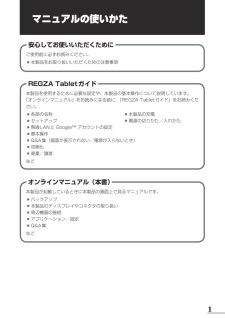


![前ページ カーソルキー[←]でも移動](http://gizport.jp/static/images/arrow_left2.png)